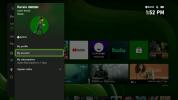De normale routine voor de meeste mobiele-telefoonapps omvat het uitvoeren op de achtergrond. Die constante activiteit zorgt ervoor dat ze functioneel blijven wanneer je ze nodig hebt, en zorgt ervoor dat andere apps ook blijven functioneren. Soms, wanneer uw Android-apparaat trager begint te worden of de batterij te snel leegraakt, kan dit ertoe leiden dat u moet onderzoeken wat er precies gebeurt met apps die op de achtergrond worden uitgevoerd. Om u te helpen bij dergelijke probleemoplossing laten we u zien hoe u kunt voorkomen dat apps op de achtergrond worden uitgevoerd. U heeft altijd de mogelijkheid om alles weer in te schakelen wanneer u het probleem vindt en oplost. Het onderstaande voorbeeld maakt gebruik van Android 10 en verwijst naar eerdere versies.
Inhoud
- Update uw besturingssysteem
- Controleer het batterijgebruik
- Controleer actieve services of processtatistieken
- Hoe achtergrondapps tijdelijk te stoppen
- Hoe achtergrondapps permanent te stoppen
- Aanvullende acties
Update uw besturingssysteem
Nieuwere versies van Android, te beginnen met Android 9.0 Pie, beschikken over superieure energiebeheerfuncties die automatisch — via machine learning: beperk de werking op de achtergrond van apps die uw batterij leeg kunnen maken of slechter kunnen worden prestatie. Deze Adaptive Battery-functie bepaalt op intelligente wijze welke apps u eerder, later of ooit zult gebruiken op basis van uw eerdere gebruik en beperkt het gebruik van systeembronnen dienovereenkomstig.
Aanbevolen video's
Controleer het batterijgebruik




Tik eerst op Instellingen > Batterij > Batterijgebruik. Op dit scherm ziet u het totale batterijpercentage en in de detailweergaven kunt u schakelen tussen Toon al het verbruik En App-gebruik weergeven. In de app-gebruiksweergave ziet u naast elk item een percentage dat het recente batterijgebruik weergeeft. Zoek naar een app die eruitziet alsof hij meer gebruikt dan zou moeten. Als er iets verdachts lijkt, kan dit de boosdoener zijn.
Controleer actieve services of processtatistieken








U kunt apps die momenteel actief zijn controleren door naar de ontwikkelaarsopties van uw apparaat te gaan. Hier leest u hoe u het moet doen.
- Ga naar Systeem > Over telefoon > Software-info >Bouwnummer en tik zeven keer om het te ontgrendelen Ontwikkelaarsopties. Het Systeemblad brengt u rechtstreeks naar Ontwikkelaarsopties als u dit al hebt ingeschakeld. Of zoek gewoon naar Bouwnummer in de zoekbalk en u krijgt het pad zodat u rechtstreeks naar het besturingselement kunt gaan. Met een Samsung Galaxy zie je het misschien wel Instellingen > Over apparaat > Software-info > Build-nummer.
- Voer uw pincode in als daarom wordt gevraagd.
- U krijgt een bericht waarin staat dat u nu een ontwikkelaar bent.
- Ga naar Instellingen > Opties voor ontwikkelaars en zoek Draaiende services of Proces, statistieken, afhankelijk van uw versie van Android.
- Met Draaiende services in Android 6.0 Marshmallow en hoger zie je bovenaan de live RAM-status, met daaronder een lijst met apps en hun gerelateerde processen en services. Standaard worden de gebruikte services weergegeven.
- Met Processtatistieken in oudere versies van Android zie je een lijst. Het percentage naast elk programma vertelt je hoe vaak het actief is en je kunt erop tikken om het RAM-gebruik te zien.
Met deze bedieningselementen kunt u zoeken naar apps die verdacht druk zijn, ook al gebruikt u ze niet veel. U bent op zoek naar een app van derden die u hebt geïnstalleerd of naar bloatware die u niet gebruikt en die veel vaker op de achtergrond lijkt te draaien dan zou moeten. Er zijn veel systeemprocessen en Google-services waar u niet mee wilt knoeien. Als je niet weet wat iets is, typ dan gewoon de naam in Google en ontdek het. Android waarschuwt u om voorzichtig te zijn bij het wisselen van bedieningselementen met de apps en services die op de achtergrond worden uitgevoerd, omdat het plotseling stoppen van processen crashes of storingen kan veroorzaken. Nadat u eventuele probleem-apps heeft geïdentificeerd, zijn er een paar opties beschikbaar om hiermee om te gaan.
Hoe achtergrondapps tijdelijk te stoppen


Er zijn verschillende manieren om te voorkomen dat een app momenteel op de achtergrond wordt uitgevoerd, en dat kan voldoende zijn om uw directe probleem op te lossen. Houd er rekening mee dat de volgende keer dat u de app opent, of dat een andere app er toegang toe krijgt, deze achtergrondprocessen worden hervat.
- Druk op Recente applicaties op uw telefoon en veeg omhoog om elke app afzonderlijk te sluiten. Dit betekent echter niet noodzakelijkerwijs dat hun achtergrondservices en -processen niet meer actief zijn.
- Als u een apparaat heeft met Android 6.0 of hoger en u gaat naar Instellingen > Opties voor ontwikkelaars> Lopende diensten, je kunt op actieve apps tikken en ervoor kiezen om dit te doen Stop (zie schermafbeelding in de vorige sectie). U ziet een waarschuwing als een app niet veilig kan worden gestopt.
- Voor oudere versies van Android (vóór 6.0), in Instellingen > Opties voor ontwikkelaars> Processtatistieken u kunt op een actieve app tikken en kiezen Forceer stop.
- In verschillende oudere versies van Android kun je tikken Instellingen > Apps of Instellingen > Applicaties > Applicatiebeheer, en tik op een app en tik op Forceer stop. In Android 10 is de volgorde Instellingen > Apps en meldingen > App-info > [App-naam] > Uitschakelen of Forceer stop.
Hoe achtergrondapps permanent te stoppen




Als je wilt voorkomen dat een app op de achtergrond wordt uitgevoerd en ervoor wilt zorgen dat deze niet opnieuw opstart, heb je een aantal opties.
- De eenvoudigste manier om een app permanent op de achtergrond te laten draaien, is door deze te verwijderen. Tik op de hoofdpagina van de app op het app-pictogram dat u wilt verwijderen en houd dit vast totdat een schermoverlay en het woord verschijnen Verwijderen verschijnt bovenaan het venster. Verplaats vervolgens de app gewoon van het scherm of tik op de Verwijderen knop.
- U kunt ook ingedrukt houden totdat een app-infotag verschijnt en vervolgens op de tag tikken. Dat leidt u naar een scherm waar u de keuze heeft om het te verwijderen of geforceerd te stoppen. Als u de stop forceert, krijgt u een waarschuwing dat de app zich mogelijk misdraagt als u die actie onderneemt.
- Op een Samsung Galaxy gaat u naar Instellingen > Applicaties > Applicatiebeheer, tik op de app die het probleem veroorzaakt en tik vervolgens op Verwijderen. Als de app vooraf was geïnstalleerd, is dit mogelijk niet mogelijk Verwijderen, maar je kan Uitzetten om te voorkomen dat het op de achtergrond wordt uitgevoerd.
- Als je daartoe bereid bent root je Android-apparaat, dan zou je een app als Vergroenen of Titanium-back-up. Ze helpen u om lastige apps automatisch in de slaapstand te zetten of te bevriezen wanneer u ze niet gebruikt, zodat ze de prestaties niet beïnvloeden en uw batterij niet leegmaken.
Aanvullende acties








Er zijn nog een aantal andere dingen die u kunt doen om lastige apps onder controle te houden waarvan u niet af wilt.
- Kijk eens binnen Instellingen > Netwerk en internet > Datagebruik en tik op een app om deze te bekijken Achtergrondinformatie. Van daaruit kun je voorkomen dat apps mobiele data gebruiken om op de achtergrond te synchroniseren, hoewel ze nog steeds wifi gebruiken als deze beschikbaar is.
- Als je Android 6.0 Marshmallow of hoger hebt, kun je naar Instellingen > Privacy > Toestemmingsbeheer. Kijk eens naar machtigingen zoals Plaats en beslissen of al die apps die toestemming echt nodig hebben. Het intrekken van sommige machtigingen kan de achtergrondactiviteit voor sommige apps verminderen, maar in andere gevallen werkt de app mogelijk niet meer of kan dit tot crashes leiden. Voor apps die zijn ontworpen voor oudere versies van Android krijgt u mogelijk een waarschuwing over het weigeren van machtigingen, maar u kunt altijd terugkomen en deze opnieuw verlenen als u een probleem tegenkomt.
Gebruik geen taakbeheer-apps. Ze kunnen meer problemen veroorzaken dan ze oplossen en leveren zelden de beloofde prestatieverbeteringen op. Je installeert en voert in feite nog een andere app uit om tijdelijk te voorkomen dat apps op de achtergrond worden uitgevoerd. Android doet dit automatisch wanneer dat nodig is en zoals we zien kun je dit vrij eenvoudig zelf doen.
Aanbevelingen van de redactie
- De beste datingapps van 2023: onze 23 favoriete
- De beste Android-telefoons van 2023: de 16 beste die je kunt kopen
- Nokia's nieuwste Android-telefoon heeft een ongelooflijk coole functie
- De 16 beste berichten-apps voor Android en iOS in 2023
- Wat is NFC? Hoe het werkt en wat je ermee kunt doen
Upgrade uw levensstijlMet Digital Trends kunnen lezers de snelle technische wereld in de gaten houden met het laatste nieuws, leuke productrecensies, inzichtelijke redactionele artikelen en unieke sneak peeks.